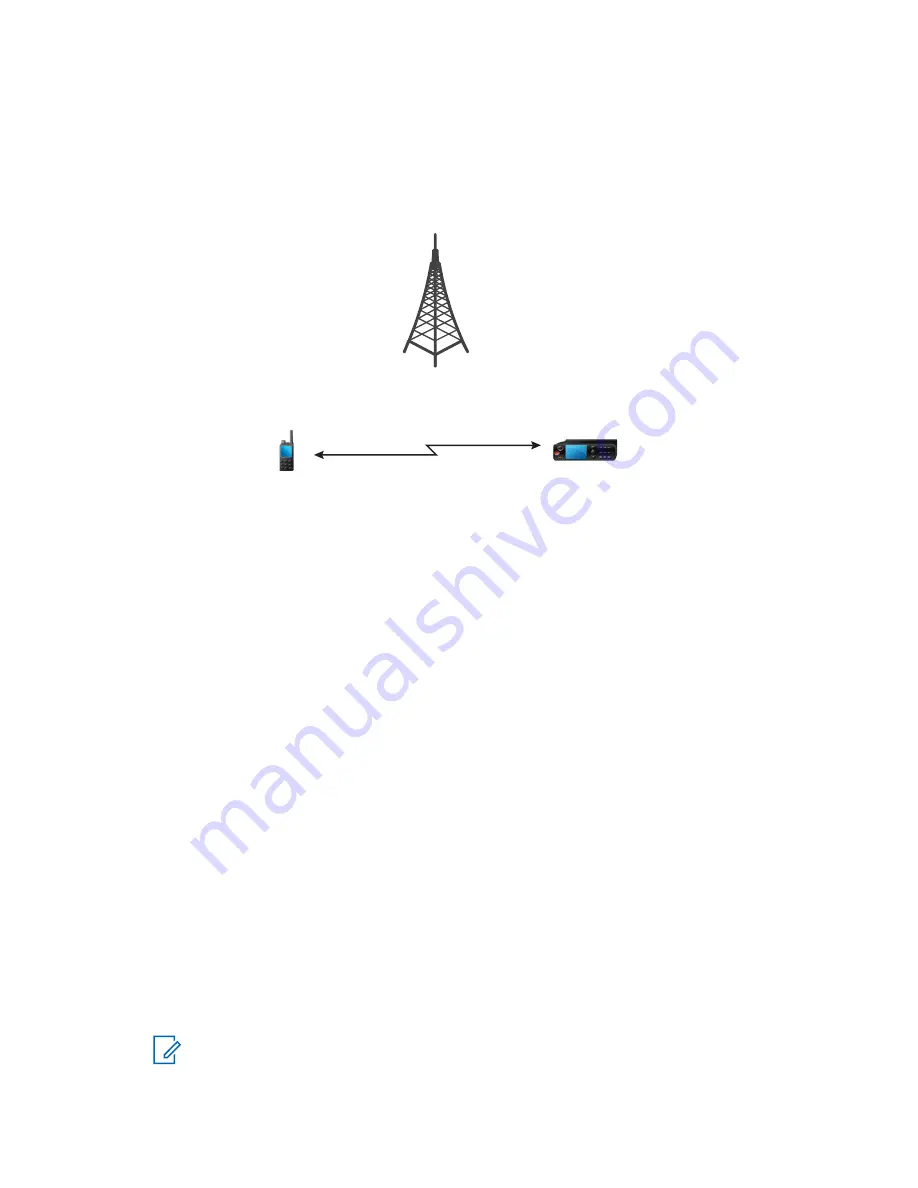
3.3
Direct Mode Operation
Direct Mode Operation (DMO) is a mode of simplex operation where radios communicate directly
without the need of a network.
Figure 4: Direct Mode Operation
3.3.1
Entering DMO Mode
Procedure:
To enter the DMO Mode:
•
From the home screen, press the Menu key. Select Networks
→
Direct Mode.
•
From the home screen, select Options
→
Direct Mode.
3.3.2
Making Group Calls in DMO
The Group Call is received by all members of the selected group who have their units turned on and
are in range.
Procedure:
1 Press and hold the PTT button.
2 Wait for the Talk Permit tone (if configured) and then speak into the microphone. Release the
PTT button to listen.
3.3.3
Receiving Group Calls in Idle
Procedure:
1 The radio receives a Group Call.
NOTICE: The incoming Group Call is signalled by a Receiving Group Call tone.
2 To respond, press and hold the PTT button.
MN002033A01–AC (en-US)
Chapter 3: Modes
56
Summary of Contents for MTP8500Ex
Page 2: ......
Page 14: ...This page intentionally left blank ...
Page 16: ...This page intentionally left blank ...
Page 18: ...This page intentionally left blank ...
Page 50: ...This page intentionally left blank ...
Page 68: ... You cannot make any call MN002033A01 AC en US Chapter 3 Modes 68 Send Feedback ...
Page 160: ...This page intentionally left blank ...
Page 180: ...Diese Seite wurde absichtlich leer gelassen ...
Page 182: ...Diese Seite wurde absichtlich leer gelassen ...
Page 184: ...Diese Seite wurde absichtlich leer gelassen ...
Page 238: ...Diese Seite wurde absichtlich leer gelassen ...
Page 306: ...Diese Seite wurde absichtlich leer gelassen ...
Page 336: ...Diese Seite wurde absichtlich leer gelassen ...
Page 340: ...Diese Seite wurde absichtlich leer gelassen ...
Page 346: ...Diese Seite wurde absichtlich leer gelassen ...
Page 352: ...Diese Seite wurde absichtlich leer gelassen ...






























